どのような種類の機械でも、使用中にこのような問題が発生することがあります。デジタル印刷機も例外ではありません。一般的なデジタル印刷機には、いくつかの問題がよくあります。したがって、作業の進行に影響を与えずに問題をタイムリーに解決するには、問題の発生原因と解決策を理解する必要があります。
デジタル印刷機におけるいくつかの一般的な問題の原因と解決策
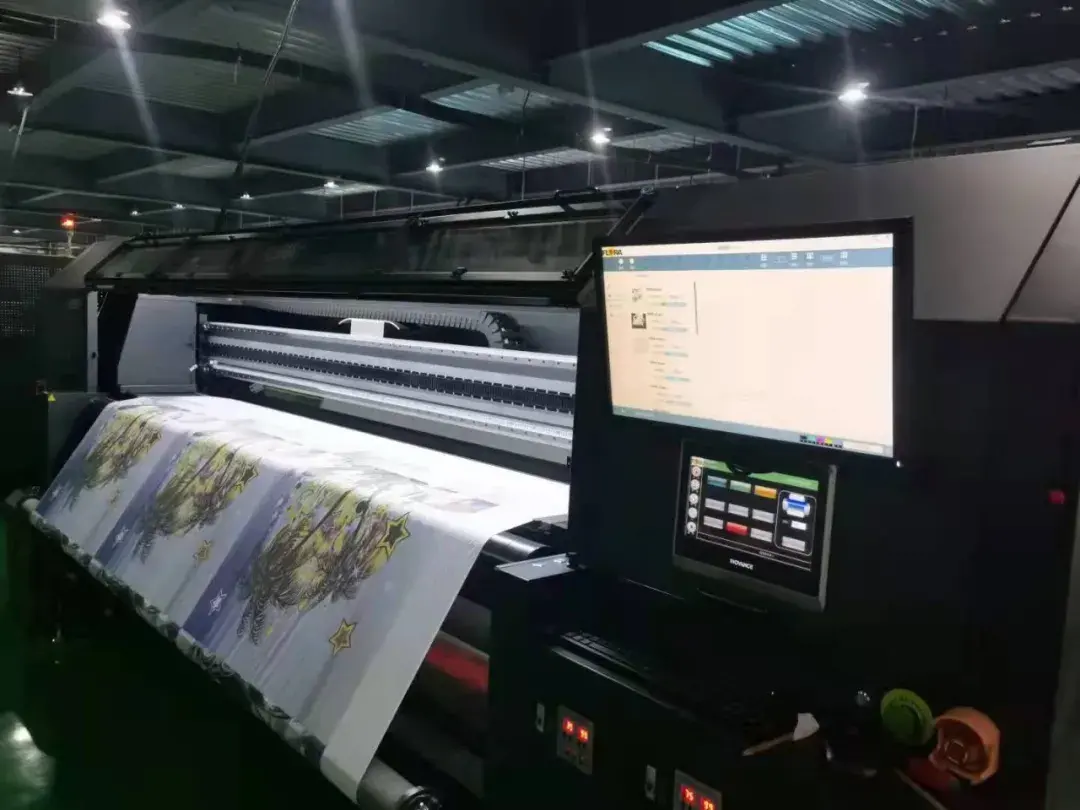
1. 印刷された画像に明らかな破線がある
理由: インク ヘッドの針の折れが原因で、圧力点ノズルの 1 つのインク穴が詰まっている限り、画像に破線のスジが発生する可能性があります。ノズル穴の詰まりが多いと破線スジがひどくなります。
解決策: インク ヘッドをクリーニングし、ノズルの詰まりを取り除きます。
a.パイプライン中のその他
b.インク嚢内に不純物が存在します。 インク嚢パイプラインを清掃してください。
c.インクが汚れている
d.インクの品質に問題があります インクを交換してください
e.環境問題、気温が低すぎる エアコンを設置して作業環境温度を改善する
f.プリントヘッドの状態が良くありません プリントヘッドを交換してください
g.ノズルの表面が汚れていて毛羽立っている ノズルの表面を掃除してください
h.スクレーパーとインク スタックが汚れすぎます スクレーパー、インク サック、およびインク スタックを清掃します
K. インク袋には、インク袋内の空気を抜くためのエアダクトがあります。
2. 印刷された画像にオーバープリントされた暗い縞がある
原因: 1. インクヘッドの位置がずれている、単一のインクヘッドの位置が斜めにずれている、および 2 つのインクヘッドの位置が一致していない。
2. ペーパーフィーダーが用紙を強くクランプしすぎるため、用紙送りが不良になり、Y 軸ステッピングモーターに大きな抵抗が発生し、標準ステッピング値に到達できなくなります。
3. 紙厚の異なる用紙を通紙すると、ステップ量に差が生じます。
解決策: 1. ノズルを校正するには、専門技術者に連絡してください。
2. 抵抗を減らすために手動で用紙をセットします。
3. マシンの用紙ステップを調整して CALIBRATION メニューを設定し、ステップ値を増減します。
a.ノズルが外れている、ノズルを掃除してください
b.印刷インクの量が足りないので、インクの吐出量を増やしてください
c.ペーパー フィーダーがきつすぎるため、ペーパー フィーダーを緩めてください
3. 印刷プロセス中、インク カーは画像の両端で数秒間停止します。
理由: 1. コンピュータの演算速度が通信速度や印刷速度に追いつかない。
2. 印刷ポートを使用して送信するため、画像が大きい場合には送信速度が印刷速度に追いつきません。
解決策: 1. より高速なコンピューターに変更します。通常は、Pentium 4 1.7G 以降のコンピューターが必要です。
2.伝送に100Mネットワークケーブルを使用すると、ネットワーク伝送速度は印刷ポートの伝送速度よりも高速になります。
a.マシンがクラッシュし、マシンシェルが接地する
b.コンピューターがクラッシュし、コンピューターが再起動される
4. インクを滴下し、インクを振る
解決:
a.温度が低すぎるため、周囲温度を上げてください
b.ノズルが掃除されていない 再度ノズルを掃除してください
c.破損したパイプまたはインク嚢 パイプまたはインク嚢を交換する
d.インクを追加しすぎている、またはインクの追加量がインク比率を超えていない
五。インクヘッドがインクから出ない
解決:
c.インク嚢にインクがありません (インク注入中) インクのポンピングまたは追加
d.プリント ヘッドのデータ ラインが接続されていません。プリント ヘッドのデータ ラインを再度挿入してください
6. インキブロッキング処理
解決:
1. 描画中に徐々にインクが破損する: この種のインク破損は、インク嚢とノズルによって引き起こされます。インク嚢の汚れとノズルの経年劣化が原因と考えられます。このとき、インク嚢とノズルをクリーニングできます。清掃されていない場合は交換する必要があります。2. 印刷中に突然インク切れが発生し、インク切れが深刻です。単色のベース マップを印刷すると、通常は 5 ~ 10 cm で非常にひどく破損します。このようなインク切れはインクが原因で発生することが多く、インクを交換することがほとんどです。
上記は、REHOW Machineryが紹介した熱転写プリンタのよくある問題と解決策の一部です。お役に立てれば幸いです。プリンターを使用する過程では、トラブルの発生を最小限に抑えるために適切なメンテナンスと注意を行う必要があります。デジタル カラー印刷機の詳細については、ここをクリックしてください www.szrehow.com
投稿日時: 2023 年 5 月 16 日





